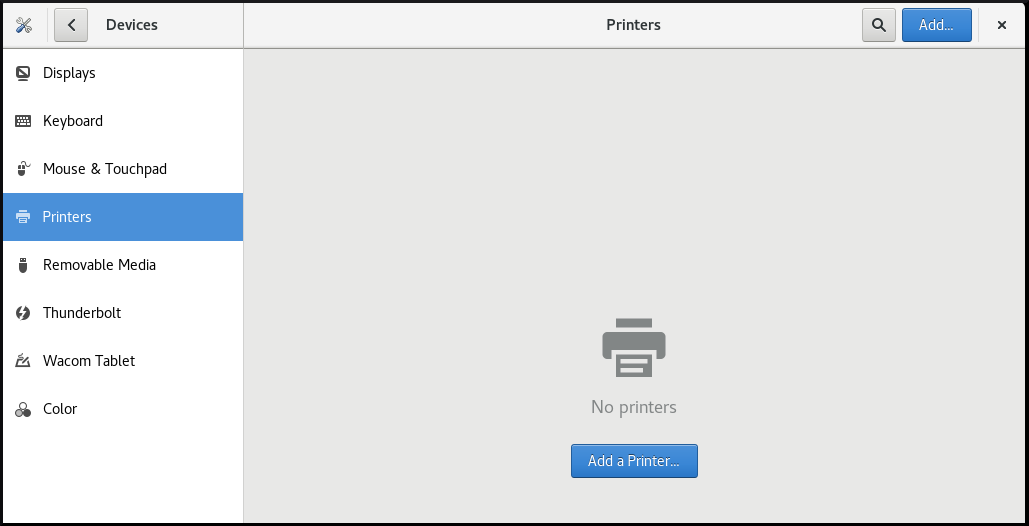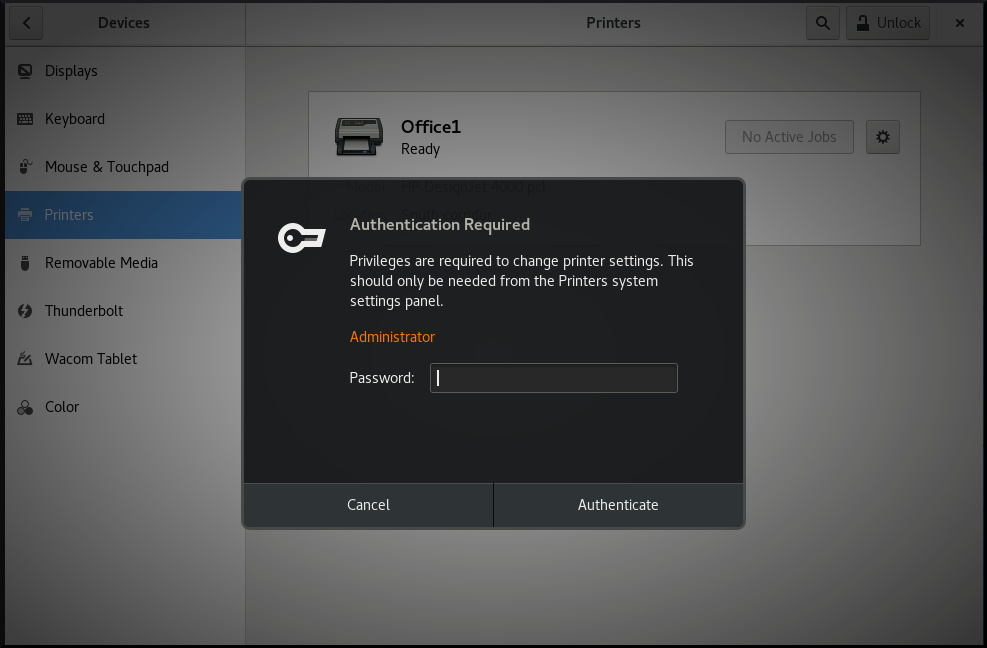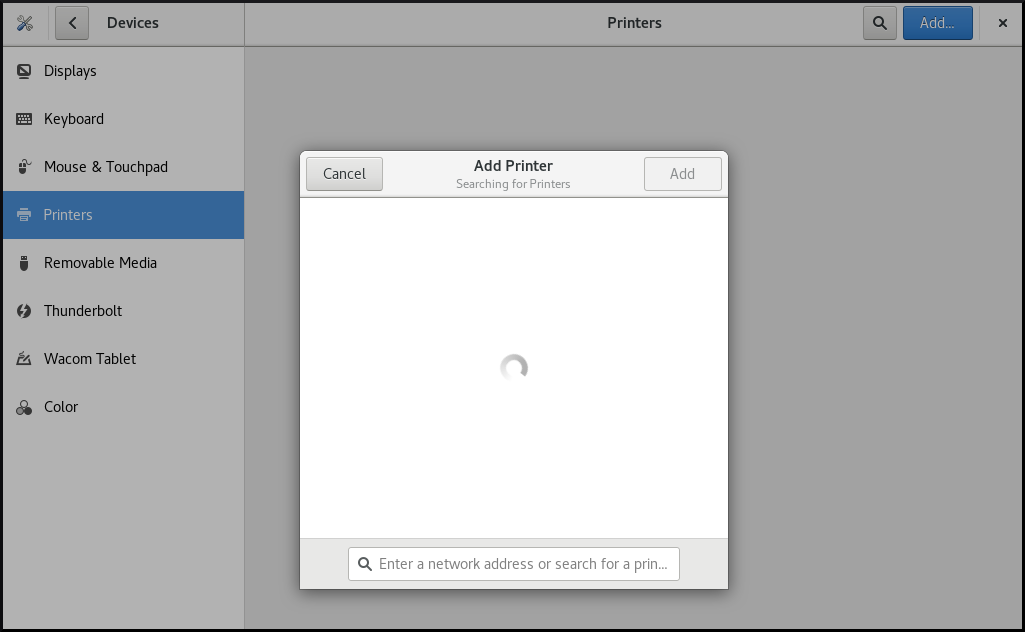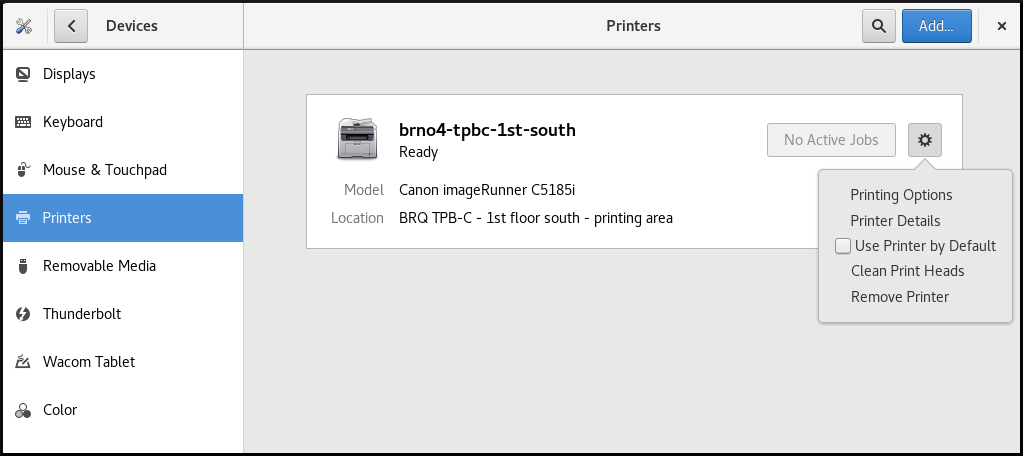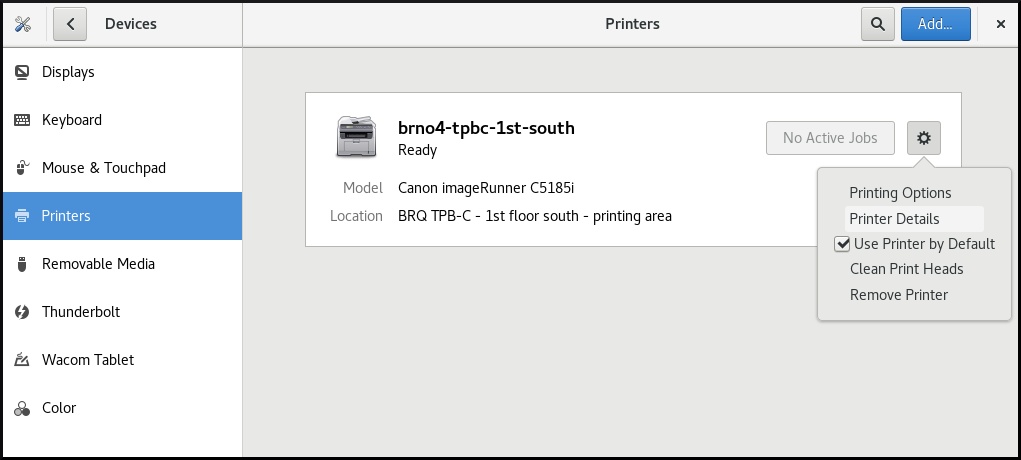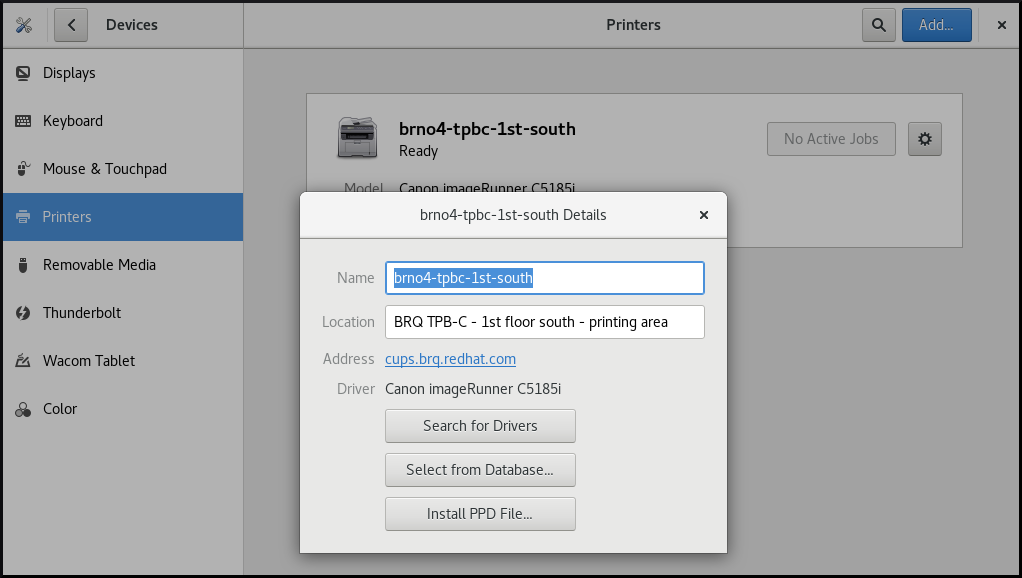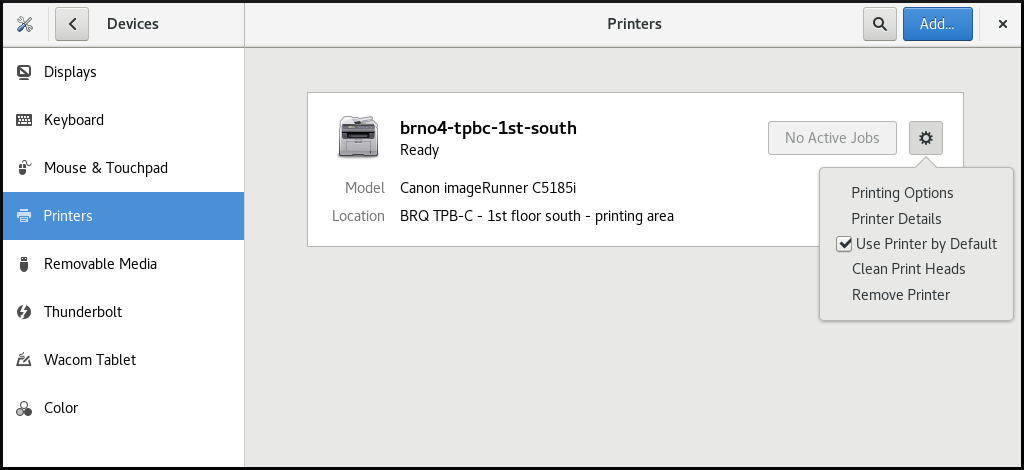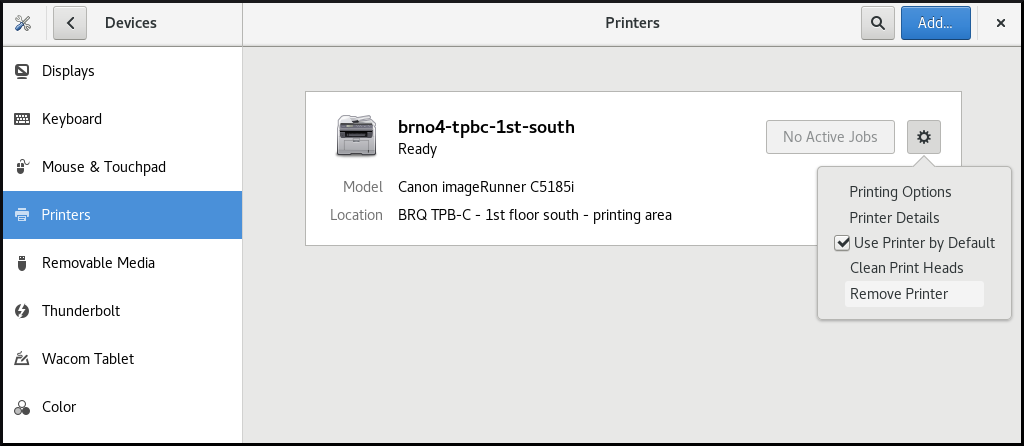1.8. 印刷の処理
GNOME では、設定 アプリケーションを使用して印刷を設定できます。
1.8.1. 設定アプリケーションを起動して印刷設定を行う
手順
「GNOME でのアプリケーションの起動」 で説明されている方法のいずれかを使用して、Settings アプリケーションを起動します。
さらに、設定アイコンをクリックして、右上隅の system menu から Settings アプリケーションを起動することもできます。
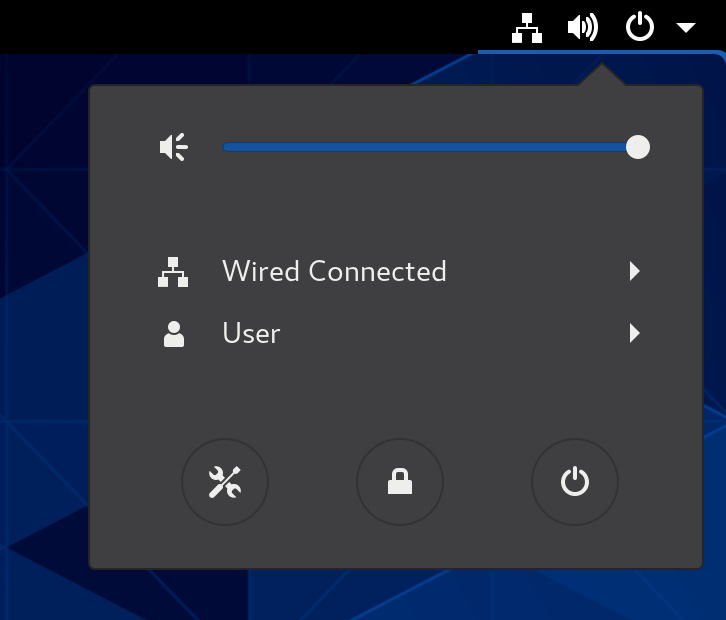
Settings アプリケーションが表示されたら、
に移動します。 図1.1 構成設定ツール
1.8.2. 設定で新しいプリンターを追加する
Settings アプリケーションを使用して、新しいプリンターを追加できます。
前提条件
Printers 画面の右上隅近くに表示される ボタンをクリックし、次のいずれかのユーザーとして認証します。
- スーパーユーザー
-
sudoで与えられる管理者アクセスを持つユーザー (/etc/sudoersに記載されているユーザー) -
/etc/group内のprintadminグループに属するすべてのユーザー
手順
プリンターの追加 ダイアログを開きます。
利用可能なプリンター (ネットワークプリンターも含む) の中から 1 つを選択するか、プリンターサーバーのプリンター IP アドレスまたはホスト名を入力します。
1.8.3. 設定アプリケーションでのプリンターの設定
Settings アプリケーションを使用して、新しいプリンターを設定したり、プリンターの設定を保守したりできます。
プリンターの設定メニューの表示
手順
右側の設定 (⚙️) ボタンをクリックし、選択したプリンターの設定メニューを表示します。
プリンターの詳細の表示および編集
手順
プリンターの詳細 をクリックして、選択したプリンターの設定の表示と編集を行います。
このメニューでは、次のアクションを選択できます。
- ドライバーの検索
- GNOME コントロールセンターは、利用可能なレポジトリーで、適切なドライバーを検索する PackageKit と通信します。
- データベースから選択
- このオプションでは、システムにインストールされているデータベースから適切なドライバーを選択します。
- PPD ファイルのインストール
- このオプションでは、プラインターのドライバーとして使用できる、利用可能な PPD (Postscript Printer Description) のリストから選択できます。
デフォルトプリンターの設定
手順
デフォルトでプリンターを使用 をクリックして、選択したプリンターをデフォルトプリンターとして設定します。
プリンターの削除
手順
プリンターの削除 をクリックして、選択したプリンターを削除します。
1.8.4. 設定アプリでテストページを印刷する
テストページを印刷して、プリンターが正しく機能することを確認できます。
以下のいずれかの前提条件が満たされる場合は、テストページを印刷できます。
前提条件
- プリンターが設定されている。
- プリンター設定の変更が済んでいる。
手順
右側の設定 (⚙️) ボタンをクリックし、選択したプリンターの設定メニューを表示します。
-
をクリックします。
1.8.5. Settings アプリケーションを使用した印刷オプションの設定
Settings アプリケーションを使用して印刷オプションを設定できます。
手順
右側の設定 (⚙️) ボタンをクリックし、選択したプリンターの設定メニューを表示します。
- 印刷オプション をクリックします。